

Av Adela D. Louie, Senast uppdaterad: June 19, 2024
Har du någonsin önskat att du kunde spela in den perfekta chatten eller ljudet direkt från fickan? Att spela in högkvalitativ musik med din Android-enhet har blivit otroligt enkelt, tack vare de många fantastiska funktionerna hos moderna smartphones.
Denna guide kommer att visa hur man spelar in ljud på Android enhet. Det är väldigt effektivt för människor som vill spela in viktiga händelser i sina liv. Vi erbjuder en komplett guide för att välja och använda bästa ljudinspelningsappen. Följ vår detaljerade guide för att säkerställa att du fångar alla ljud tydligt. Är du redo att få ut det mesta av din Android-enhets ljudfunktioner? Låt oss börja!
Del 1. Hur man spelar in ljud på Android-enhetDel 2. Tredjepartsapplikation för inspelning av ljud i Android-enhetDel 3. Hur man spelar in ljud på PCDel 4. Tips om att förbättra och optimera ljudinspelning på Android-enhetDel 5. Vanliga frågorSlutsats
De flesta Android-enheter är utrustade med en inbyggd ljudinspelningsfunktion. Men beroende på dina krav finns det ytterligare alternativ tillgängliga. Här är de enkla stegen för hur du spelar in ljud på Android-enhet. Följ dessa enkla instruktioner för att börja.
Senaste Android-telefoner kommer vanligtvis med en röstinspelare eller en förinstallerad inspelningsapp. Här kommer vi att guida dig genom processen att spela in ljud med den här appen. Tänk på att de exakta stegen kan variera något beroende på enhetens inbyggda inspelningsapp.
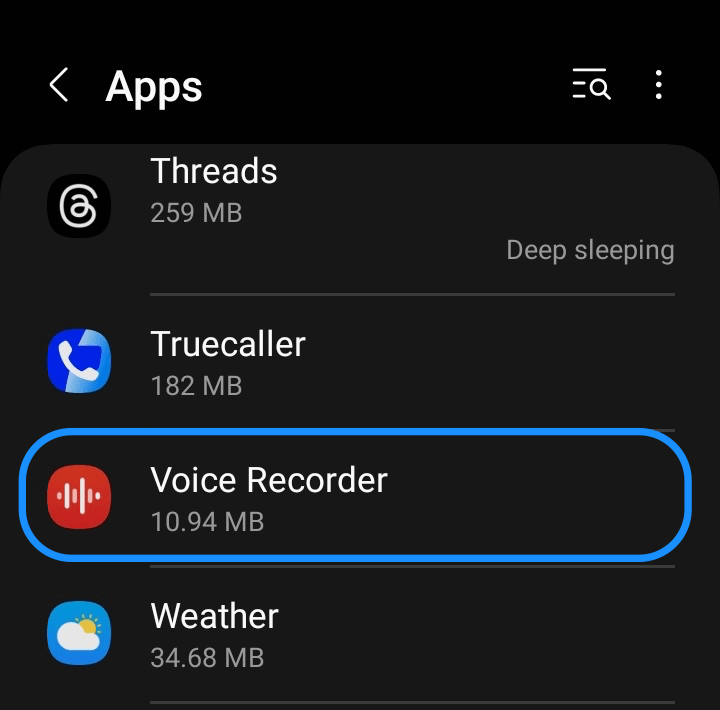
Telefoner med Android 10 eller kanske nyare kommer vanligtvis med en inbyggd skärminspelningsfunktion som låter dig fånga ljud. Även om processen kan variera något beroende på enhet, är de allmänna stegen följande:

De flesta Android-enheter kommer med en grundläggande röstinspelningsapp, men dess funktionalitet är ganska begränsad. Lyckligtvis finns det många Android-appar tillgängliga som erbjuder avancerade funktioner som förstärkningskontroll och anpassningsbara filformat.
Dolby On är en gratis, användarvänlig röstinspelningsapp som låter dig fånga och producera ljud av hög kvalitet. Några av funktionerna i Dolby On inkluderar:
Telefoner och surfplattor tillverkade av Samsung kommer vanligtvis med Samsung Voice Recorder-appen redan installerad. Samsung Voice Recorder har följande funktioner:
Google Recorder-appen, tillgänglig exklusivt på Google Pixel 2 och nyare Pixel-enheter, erbjuder en gratis lösning för dig att spela in ljud på Android. Dess nyckelfunktioner inkluderar:
FoneDog skärminspelare är ett mycket effektivt verktyg för att fånga ljud på en persondator. Programmet låter Mac- och Windows-användare fånga bättre ljud från systemljud och mikrofoner med hjälp av ett användarvänligt gränssnitt. Med funktioner som konfigurerbara ljudinställningar, enkla paus- och återupptagningsfunktioner och alternativ för att trimma inspelningar, är FoneDog Screen Recorder ett flexibelt och användarvänligt svar för alla dina ljudinspelningsbehov.
Gratis nedladdning
För Windows
Gratis nedladdning
För vanliga Mac-datorer
Gratis nedladdning
För M1, M2, M3

Innehållsskapare har ofta ett av sina mest mångsidiga verktyg ständigt till hands: sin smartphone. Oavsett om du spelar in innehåll på resande fot eller integrerar din telefon i din studioinstallation, är det avgörande för ditt produktionsarbetsflöde att förstå hur man spelar in högkvalitativt ljud på Android-enheter. För att börja fånga förstklassigt ljud på din Android-telefon, tänk på dessa tips och tekniker:
Ja, du kan schemalägga inspelningar på din Android-telefon med dedikerade appar. Dessa appar hjälper dig att automatiskt spela in ljud vid det ögonblick du väljer, vilket minskar de tråkiga stegen att starta inspelningsprocessen.
Ja, flerspårsinspelningskompatibla program låter dig fånga ljud med flera mikrofoner på Android. Ett USB-ljudgränssnitt är ett av de lämpliga verktygen du behöver för att uppnå detta mål eftersom det låter dig ansluta flera mikrofoner till din enhet.
På Android avgör kvaliteten och formatet på ljudinspelningarna den upptagna lagringskapaciteten. Även om högre kvalitet (256 kbps) kan behöva upp till 2 MB, förbrukar ofta en ljudinspelning på en minut i standardkvalitet (128 kbps) ungefär 1 MB.
Folk läser också5 bästa iPhone-ljudinspelare 2024(2024) Hur man spelar in Discord-samtal på telefon: iOS/Android
Sammanfattningsvis, att veta hur man spelar in ljud på Android enheter involverar utnyttjande av inbyggda funktioner eller externa appar för optimala resultat. Var uppmärksam på tipsen för att förbättra kvaliteten och optimera inspelningen. Med dessa överväganden kan Android-användare enkelt fånga högkvalitativt ljud för olika ändamål, vilket förbättrar deras övergripande multimediaupplevelse. Trevlig inspelning!
Lämna en kommentar
0 Kommentar
Screen Recorder
Kraftfull skärminspelningsprogramvara för att fånga din skärm med webbkamera och ljud.
Gratis nedladdning Gratis nedladdningHeta artiklar
/
INTRESSANTTRÅKIG
/
ENKELSVÅR
Tack! Här är dina val:
Utmärkt
Betyg: 4.7 / 5 (baserat på 57 betyg)